Bạn đang xem bài viết Chỉnh sửa video trên Youtube bằng Youtube Studio tại Thcshoanghiep.edu.vn bạn có thể truy cập nhanh thông tin cần thiết tại phần mục lục bài viết phía dưới.
Trong thời đại ngày nay, Youtube đã trở thành một trong những nền tảng video lớn nhất trên thế giới, cho phép mọi người xem và chia sẻ video trực tuyến. Với số lượng video đang được tải lên hàng ngày, việc chỉnh sửa video trở thành điều rất quan trọng để tạo ra các video chất lượng và thu hút được nhiều người xem. Trong bài viết này, chúng tôi sẽ giới thiệu cho bạn cách sử dụng Youtube Studio để chỉnh sửa video trên Youtube một cách đơn giản và nhanh chóng.
Hiện nay, bạn đã có thể chỉnh sửa video một cách trực tuyến thông qua các trình duyệt web thay vì phải tải phần mềm về PC. Nếu bạn chuẩn bị đăng video lên Youtube và muốn chỉnh sửa lại một chút, Youtube Studio sẽ giúp bạn dễ dàng làm điều đó.

Hãy cùng khám phá những gì mà trình chỉnh sửa video của Youtube có thể và không thể làm.
Các tính năng của Youtube Studio
Trình chỉnh sửa video của Youtube có thể:
- Cắt ngắn phần đầu và cuối của video
- Cắt bỏ phần bất kỳ của video
- Thêm nhạc có bản quyền miễn phí
- Thêm thẻ kết thúc cho kênh của bạn
- Làm mờ một vùng hoặc khuôn mặt
Youtube Studio không thể:
- Import các video khác để thêm vào dự án của bạn
- Thêm hiệu ứng đặc biệt hoặc chuyển tiếp
- Sử dụng nhạc tùy chỉnh mà bạn tải lên
- Làm chậm hoặc tăng tốc cảnh quay
- Thêm văn bản hoặc đồ họa
Như bạn có thể thấy, Trình chỉnh sửa video của Youtube khá đơn giản. Nó từng có nhiều tính năng nâng cao hơn, nhưng ngày nay, tiện ích này chỉ đủ cho việc cắt ghét đơn giản và thêm nhạc bản quyền.
Chỉnh sửa video bằng Youtube Studio
Để bắt đầu, bạn hãy truy cập vào trang web YouTube trên trình duyệt, nhấp vào hình đại diện của bạn ở góc trên bên phải và chọn Youtube Studio.
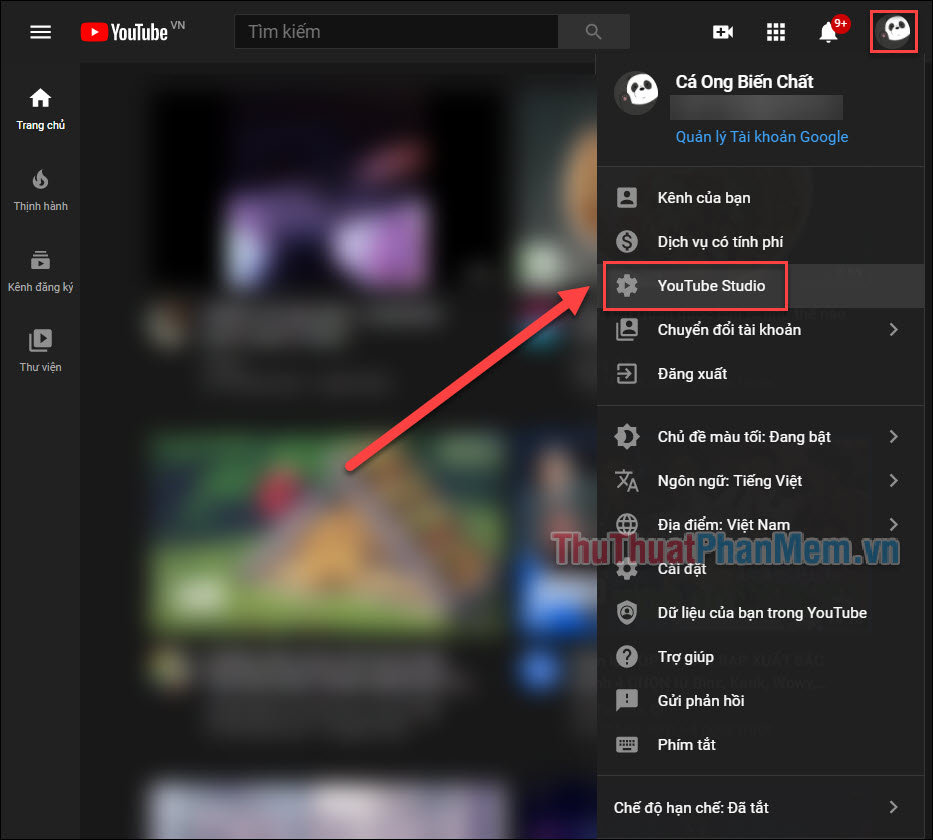
Ở trên cùng bên phải, hãy nhấp vào “Tạo”, sau đó “Tải video lên”.
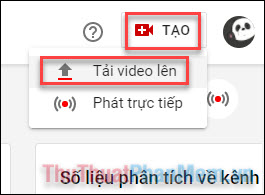
Nhấn Chọn tệp để thêm video của bạn vào trình chỉnh sửa.
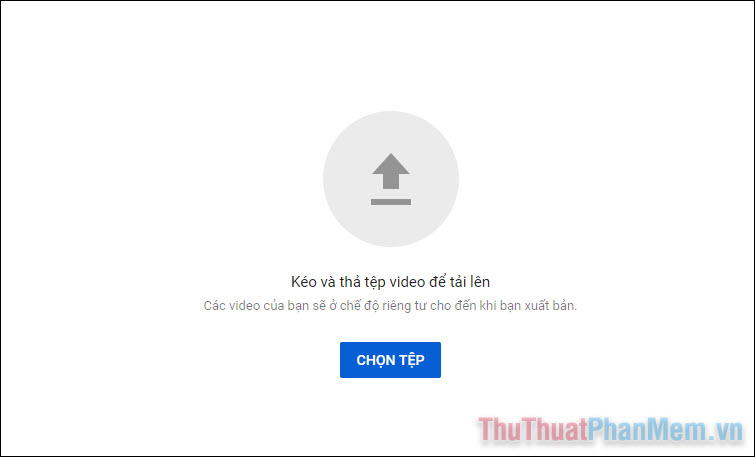
Trong khi Youtube đang xử lý video của bạn, hãy chỉnh sửa các thông tin liên quan đến video như tiêu đề, mô tả, danh sách phát…
Xong việc bạn nhấn Tiếp.
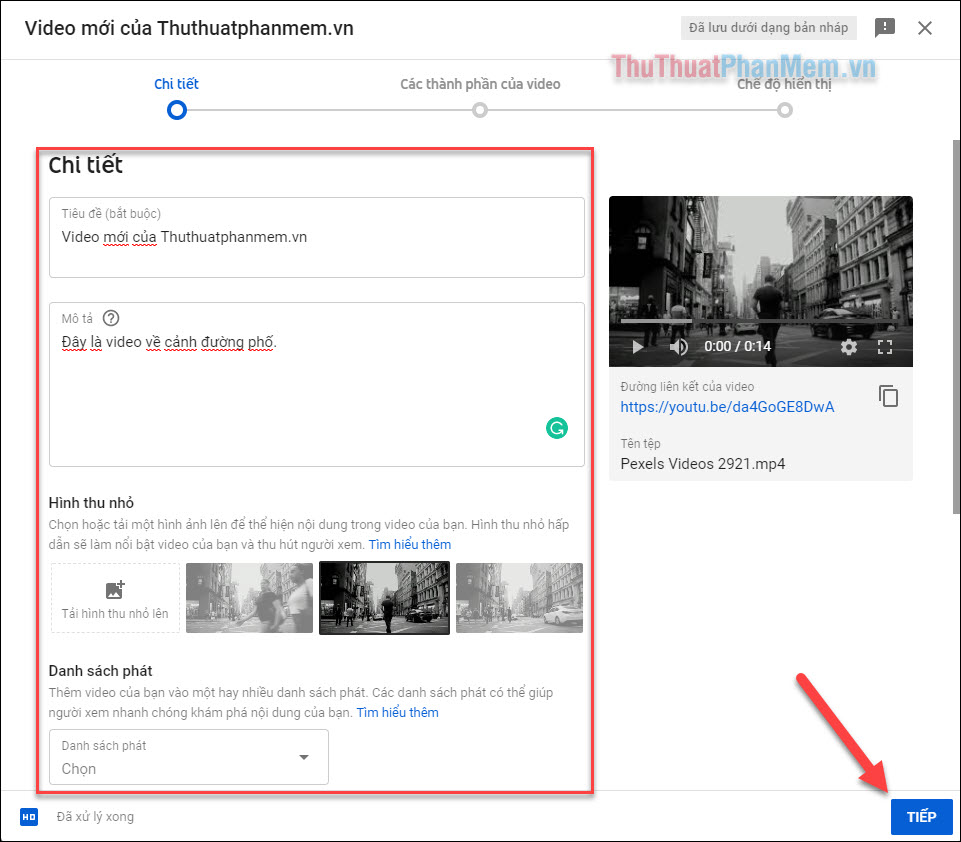
Khi bạn chuyển đến giai đoạn thứ ba được gọi là “Chế độ hiển thị”, hãy nhấp vào dấu X ở trên cùng bên phải. Điều này sẽ giữ video ở trạng thái nháp cho đến khi bạn hài lòng với video của mình.
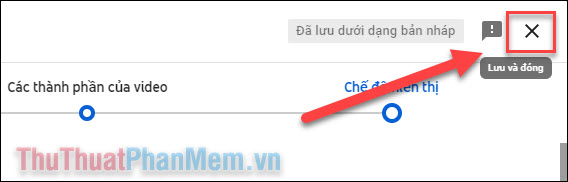
Bây giờ Video của bạn đã được tải lên trong tab Video.
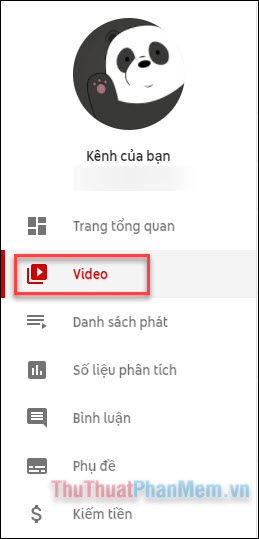
Hãy di chuột qua tiêu đề của video, sau đó nhấp vào biểu tượng YouTube xuất hiện.
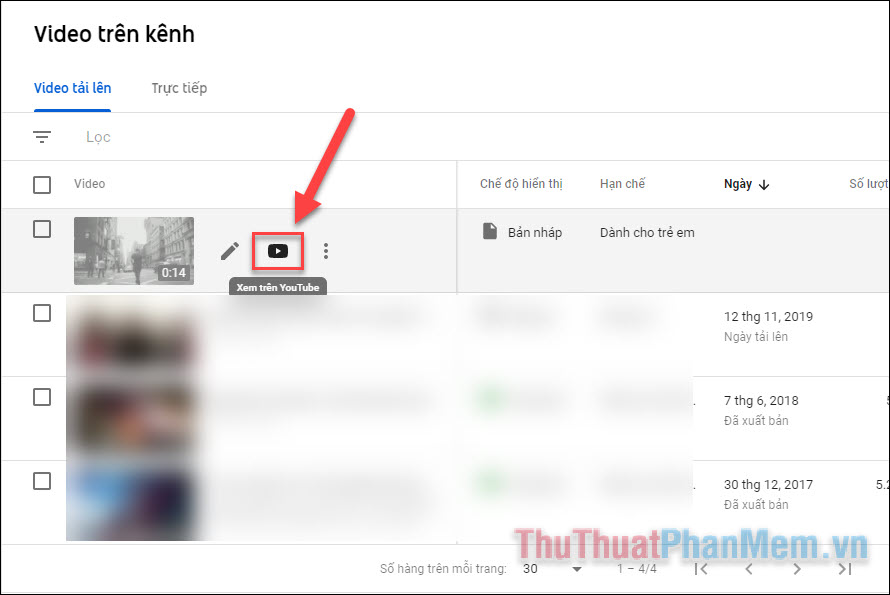
Bạn sẽ được xem video của mình ở chế độ không khai. Bên dưới video, hãy nhấp vào nút Chỉnh sửa Video.
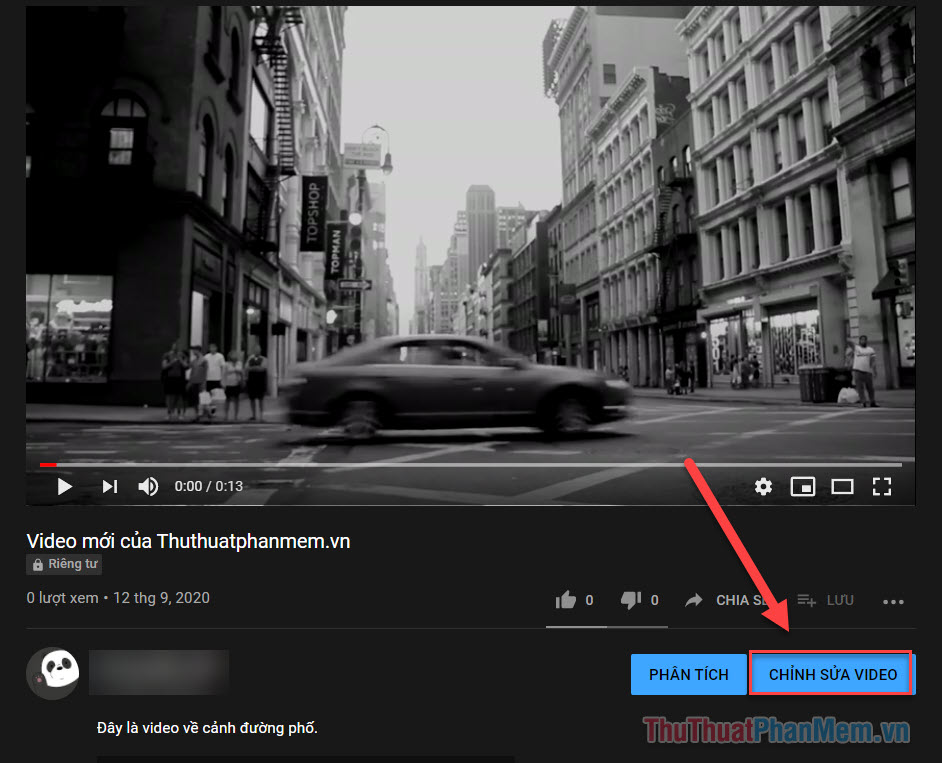
Sau đó, ở bên trái, hãy nhấp vào “Trình chỉnh sửa”.
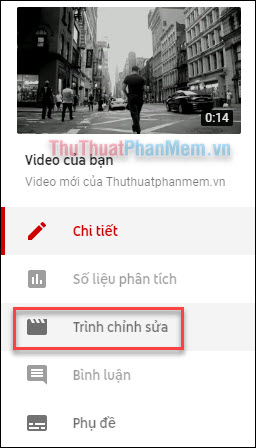
Bạn sẽ được đến với trình chỉnh sửa video.
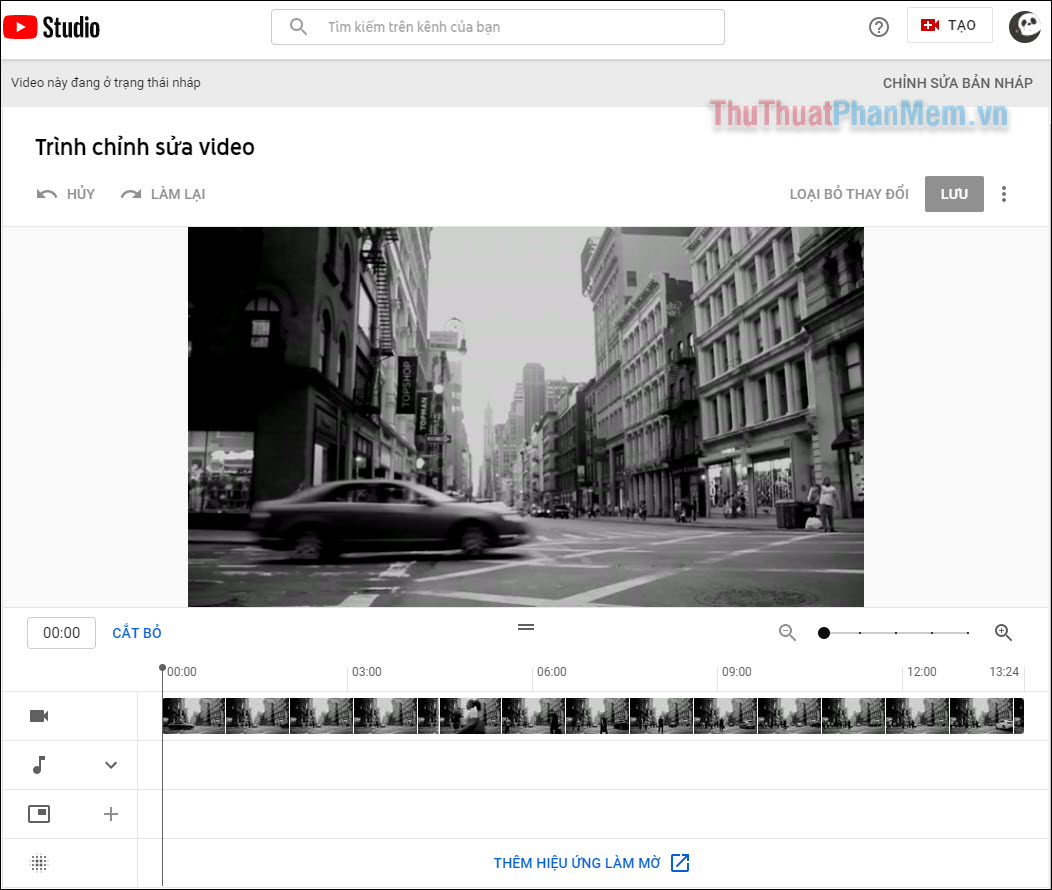
Bạn sẽ thấy bốn thanh bên dưới video. Đây là nơi bạn sẽ chỉnh sửa video để biến nó thành của bạn. Chúng hơi phức tạp nên chúng ta hãy lần lượt khám phá từng cái.
4 Khía cạnh chỉnh sửa video
Video của bạn có bốn cách khía cạnh có thể chỉnh sửa. Biểu tượng máy ảnh là video bạn đã tải lên. Nốt nhạc là bản nhạc sẽ phát cùng với video của bạn. Hộp bên trong hộp là thẻ kết thúc và một lưới chấm là chức năng làm mờ.
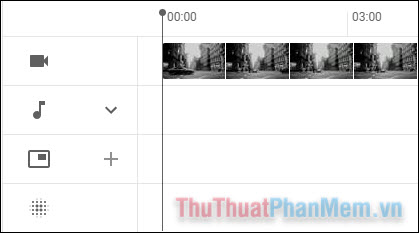
Chỉnh sửa thanh video
Để chỉnh sửa đoạn video, hãy nhấp vào Cắt bỏ.
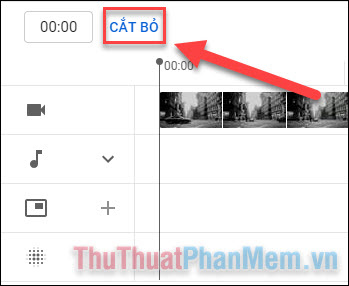
Một hộp màu xanh lam sẽ xuất hiện xung quanh tất cả các thanh. Hộp này hiển thị cho bạn những gì sẽ được giữ lại trong video cuối cùng. Tất cả mọi thứ trong hộp màu xanh sẽ ở lại, và mọi thứ bên ngoài sẽ bị cắt.
Để cắt phần đầu hoặc phần cuối của video, hãy điều chỉnh hộp bằng cách kéo các cạnh cho đến những gì bạn muốn giữ lại.
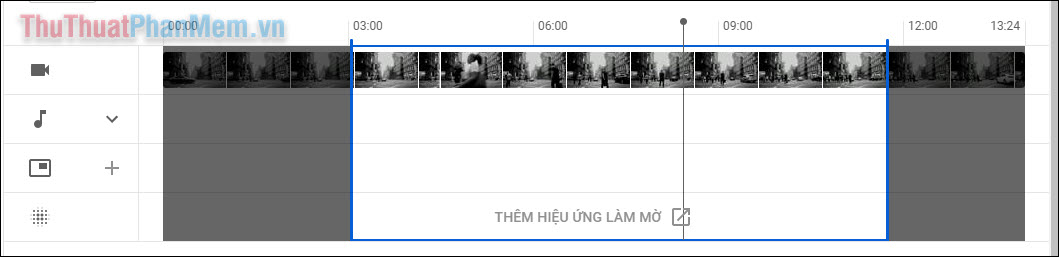
Bạn sẽ không thể cắt một phần ở giữa. Nếu muốn làm điều này, hãy kéo đường chỉ đến nơi bạn muốn cắt, sau đó nhấn Tách.
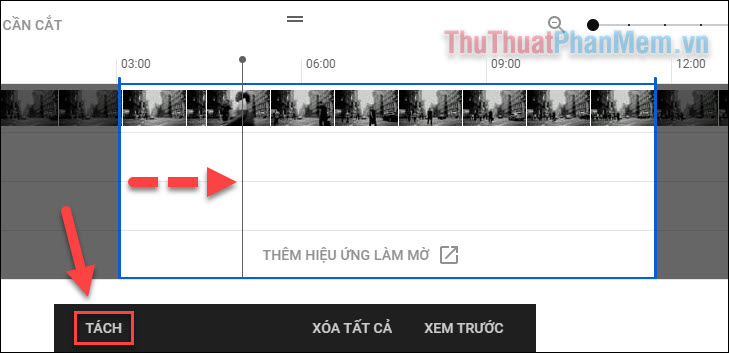
Ngay tại điểm đó, bạn kéo vùng màu xám đến hết đoạn video muốn cắt.
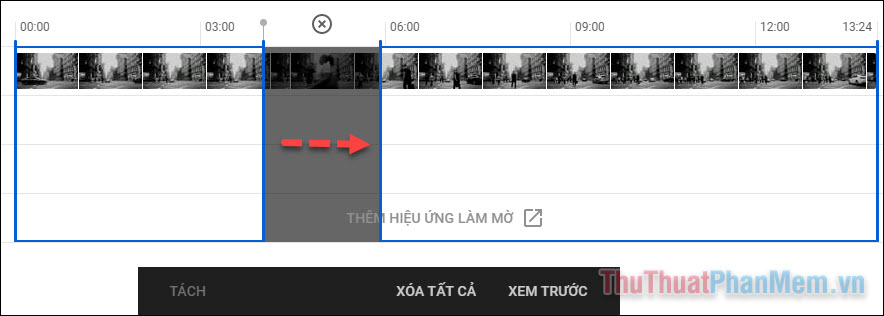
Sau khi đã thiết lập, bạn nhấn Xem trước để các thực hiện được thay đổi.
Bạn có thể nhấp vào “Chỉnh sửa phần cắt” để sửa lại phần đã cắt của mình, hoặc Loại bỏ thay đổi để quay lại từ đầu. Nếu bạn đã hoàn thành, nhấn Lưu.
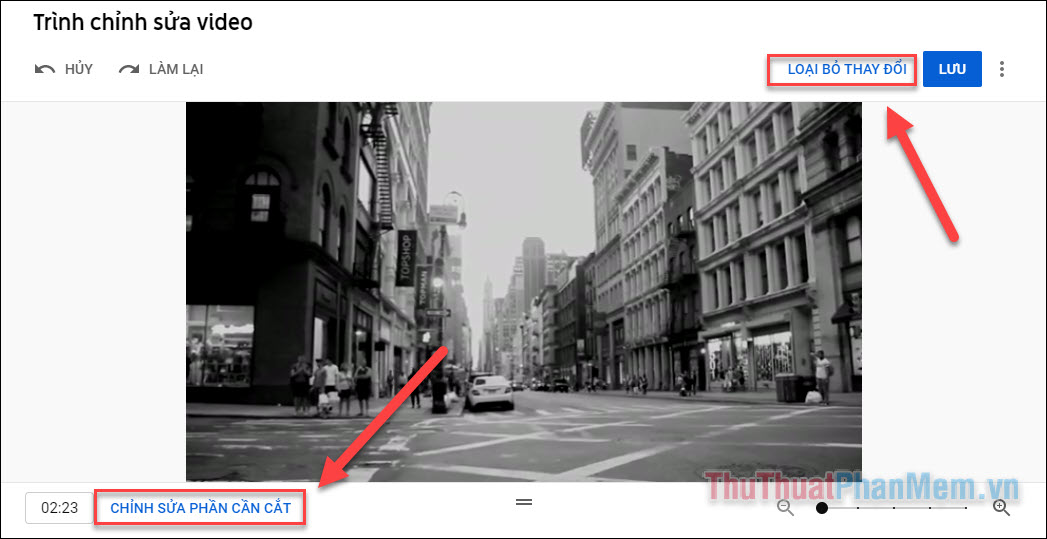
Chỉnh sửa bản nhạc
Để sử dụng bản nhạc, hãy nhấp vào mũi tên bên cạnh biểu tượng nốt nhạc, sau đó chọn “+ Âm thanh”.
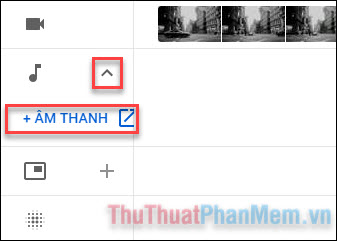
Sau đó, YouTube sẽ cung cấp cho bạn một thư viện nhạc miễn phí bản quyền để bạn lựa chọn. Sử dụng tính năng tìm kiếm để tìm nội dung bạn muốn và nút phát bên cạnh mỗi tên bài hát để nghe trước.
Khi bạn tìm thấy đúng, hãy nhấp vào “Thêm vào video” bên cạnh bài hát.
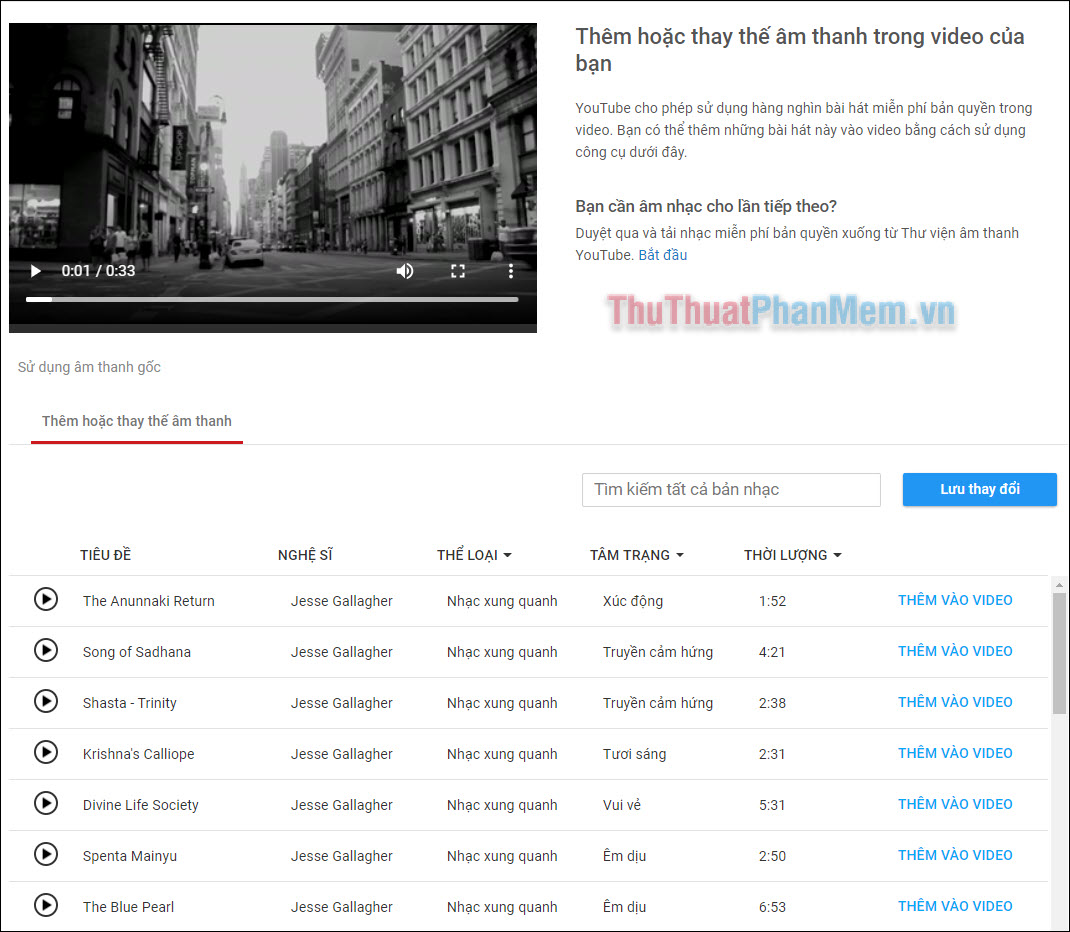
Bạn có thể chỉnh sửa độ bão hòa âm thanh. Khi đã vừa ý, nhấn Lưu thay đổi.
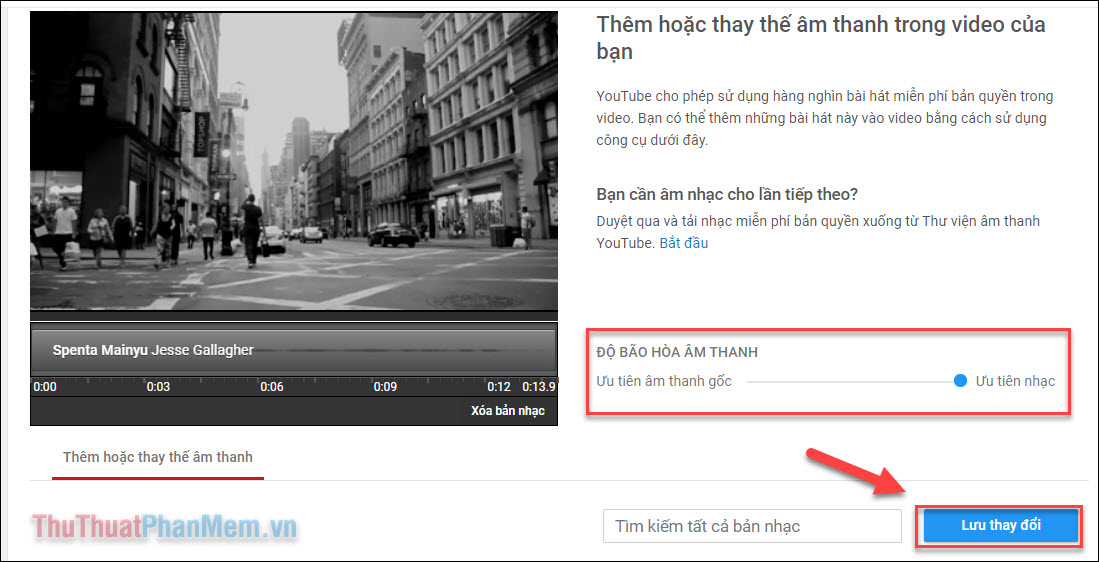
Khi bạn quay trở lại, bạn chưa thể tiếp tục chỉnh sửa video, mà phải đợi Youtube xử lý việc thêm nhạc vào video.
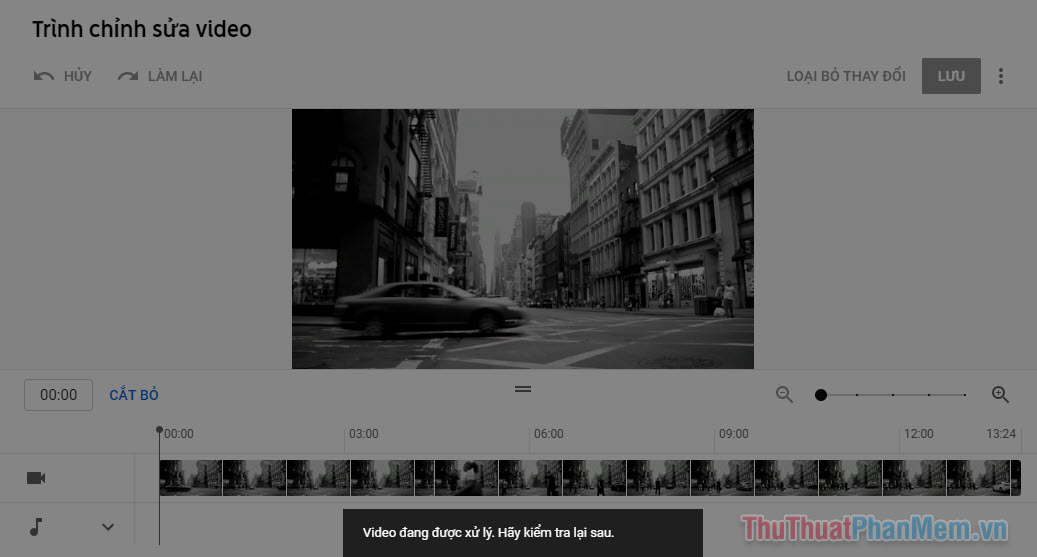
Sử dụng Màn hình kết thúc
Đôi khi trong lúc xem video Youtube, bạn thấy nút đăng ký, video được đề xuất hoặc ảnh hồ sơ của người dùng ở cuối video, đây gọi là màn hình kết thúc. Bạn có thể tùy chỉnh màn hình kết thúc để hiển thị những gì mình muốn.
Nhấp vào dấu + bên cạnh thanh màn hình kết thúc, sau đó chọn những gì bạn muốn thêm. Nếu bạn chưa có ý tưởng của riêng mình, Áp dụng mẫu là một khởi đầu tốt.

Thẻ kết thúc sẽ xuất hiện và bạn có thể tùy chỉnh các thành phần trên màn hình kết thúc.
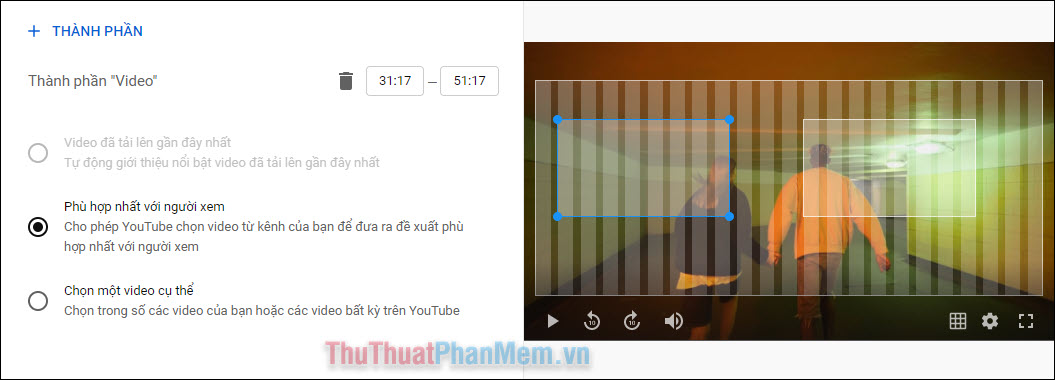
Tính năng làm mờ
Cuối cùng là tính năng làm mờ. Đây là công cụ mạnh mẽ cho phép bạn làm mờ khuôn mặt hoặc thứ gì đó trên màn hình, để sử dụng nó, hãy nhấp vào Thêm hiệu ứng làm mờ.
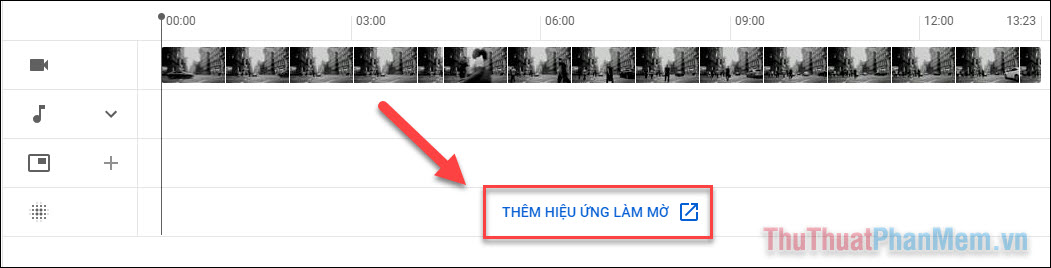
Bạn có thể chọn làm mờ một khuôn mặt hoặc một đối tượng.
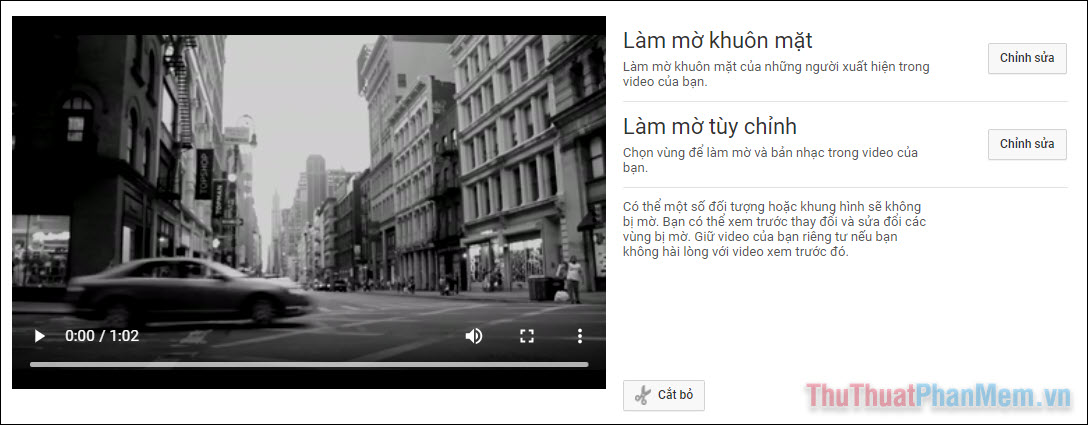
Nếu bạn chọn làm mờ khuôn mặt, YouTube sẽ xử lý video để phát hiện bất kỳ khuôn mặt nào, sau đó cho phép bạn làm mờ những khuôn mặt mà bạn chọn.
Nếu bạn chọn làm mờ tùy chỉnh, bạn có thể chọn một đối tượng cụ thể trên video để làm mờ. Sau đó hệ thống sẽ theo dõi chuyển động của đối tượng này.
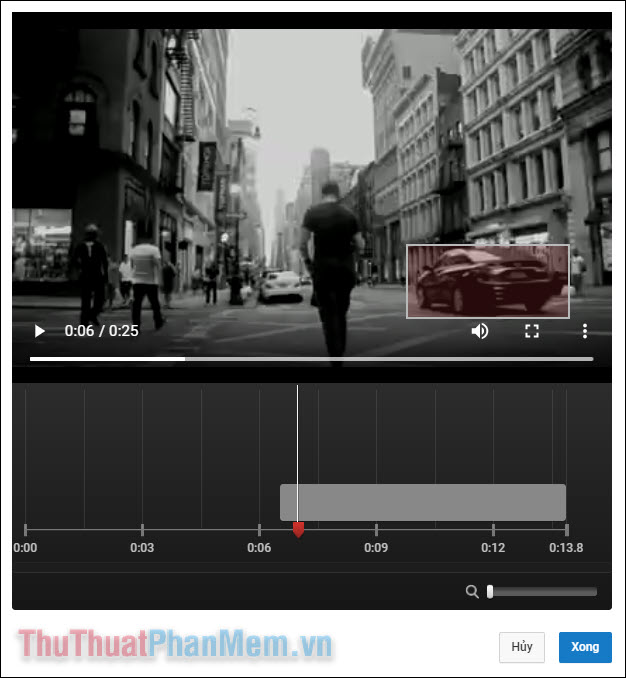
Giống như âm nhạc, việc thêm hiệu ứng làm mờ cần có thời gian của YouTube. Do đó, bạn không thể chỉnh sửa video cho đến khi YouTube hoàn thành việc làm mờ video của bạn.
Xuất bản video
Sau khi hoàn tất, hãy lưu video và quay lại YouTube studio của bạn. Trên phần “Video”, nhấp vào “Chỉnh sửa bản nháp” ở bên phải video của bạn.
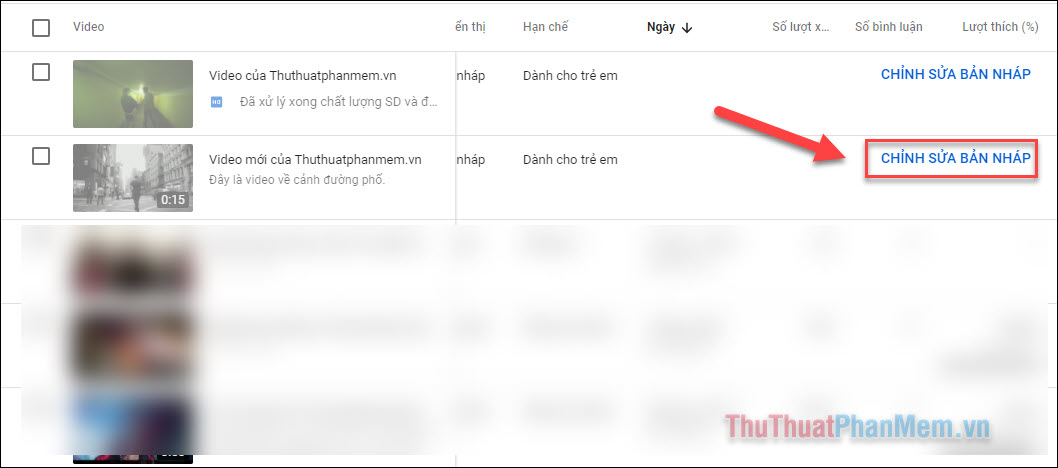
Chuyển sang bước Chế độ hiển thị, chọn Công khai trong mục Lưu hoặc xuất bản.
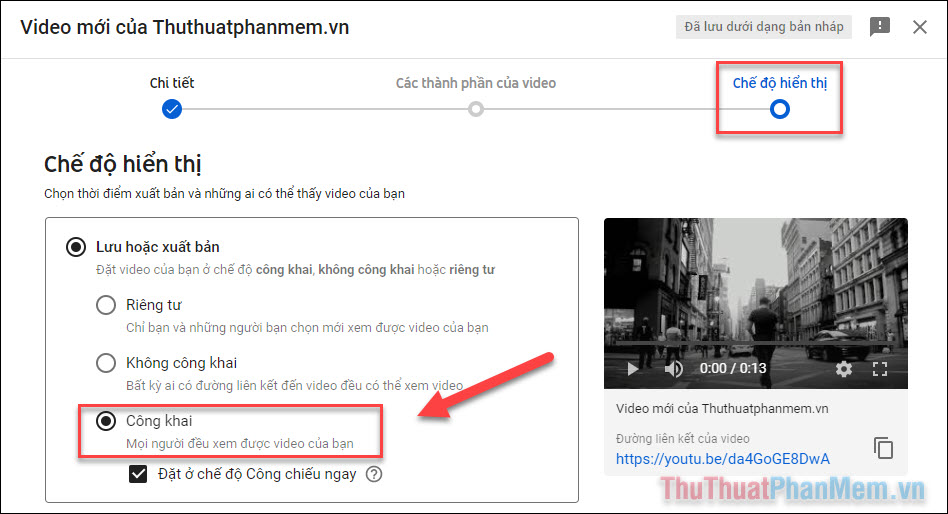
Cuối cùng là Xuất bản.
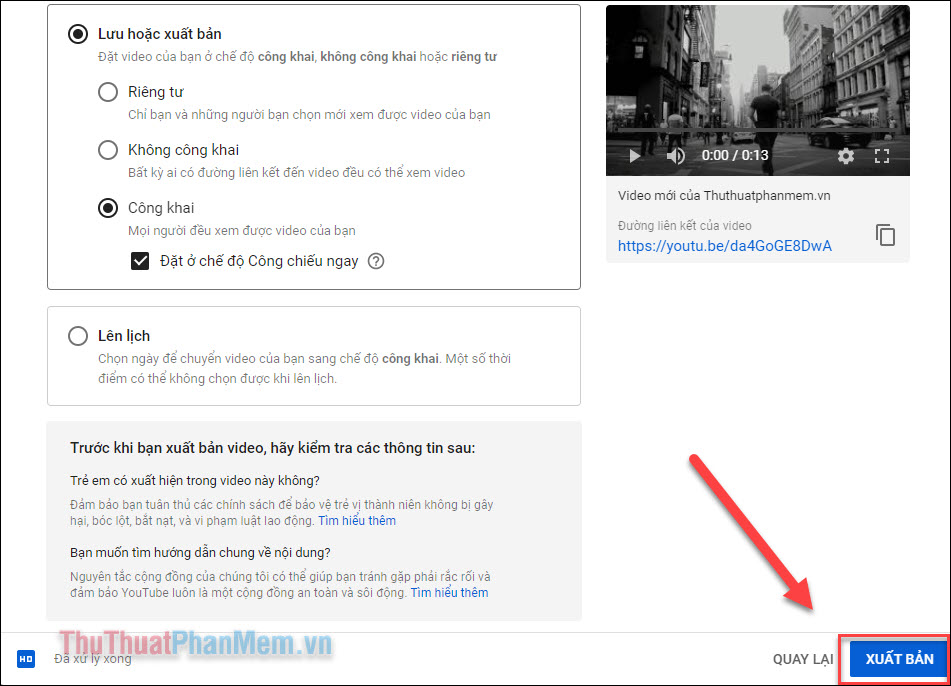
Video của bạn hiện đã được phát hành!
Mặc dù Trình chỉnh sửa video của YouTube không quá mạnh mẽ với nhiều tính năng, nhưng nó có thể thực hiện một số chỉnh sửa cơ bản để video của bạn trở nên hoàn thiện hơn trước khi đến với công chúng.
Trong kết luận, việc sử dụng Youtube Studio để chỉnh sửa video trên Youtube là một công cụ quan trọng và cần thiết để giúp các nhà làm video tạo ra nội dung chất lượng hơn và tăng cường trải nghiệm của người xem. Với tính năng đa dạng và dễ sử dụng của Youtube Studio, bạn có thể dễ dàng tùy chỉnh và cập nhật video của mình để thu hút nhiều lượt xem và tương tác hơn. Hơn nữa, việc sử dụng công cụ này cũng giúp các kênh Youtube tăng tính chuyên nghiệp và thúc đẩy sự phát triển của kênh. Vì vậy, nếu bạn là một nhà làm video trên Youtube, hãy khám phá các tính năng của Youtube Studio và sử dụng chúng để tạo ra những video tuyệt vời, thu hút đông đảo khán giả trên toàn thế giới.
Cảm ơn bạn đã xem bài viết Chỉnh sửa video trên Youtube bằng Youtube Studio tại Thcshoanghiep.edu.vn bạn có thể bình luận, xem thêm các bài viết liên quan ở phía dưới và mong rằng sẽ giúp ích cho bạn những thông tin thú vị.
Nguồn Bài Viết: http://thuthuatphanmem.vn/chinh-sua-video-tren-youtube-bang-youtube-studio/






